Für die Bearbeitung der Sollmaßnahmenprofile wird mit dem Release 2022-06 ein entsprechendes Sollmaßnahmen-Cockpit zur Verfügung gestellt, welches Ihnen über diverse Filtermöglichkeiten übersichtlich gewünschte Ergebnisse zur Qualitätssicherung aufzeigen können.
Im Bereich Ergebnisse filtern(1) haben Sie die Option die IKT-Assets mit Sollmaßnahmen oder ohne Sollmaßnahmen herauszufiltern oder Sie können sich auch alle IKT-Assets anzeigen lassen. Anhand des Feldes Stand zum können Sie ein exaktes Datum auswählen.
Standardmäßig werden Ihnen Ergebnisse durch die Filterung der IKT-Assets mit Sollmaßnahmen und nur Abweichungen angezeigt. Diese Auswahl können Sie nochmals filtern und sich nur teilweise bzw. nicht umgesetzte Maßnahmen ohne zugeordnete GAP-Risiken anzeigen lassen.
Neben den bisherigen IKT-Assets werden Ihnen ab Version 2024-11 auch die Sollmaßnahmen aus Dienstleistungen in dieser Ansicht mit ausgegeben.
In der Zusammenfassung(2) sehen Sie den Reifegrad aller Maßnahmen sowie darunter die Anzahl der Abweichungen, GAP-Risiken und Cluster-Risiken, welche teilweise umgesetzt und nicht umgesetzt sind.
In der Übersicht(3) darunter erhalten Sie in tabellarischer Forum die betreffenden IKT-Assetsaufgelistet.
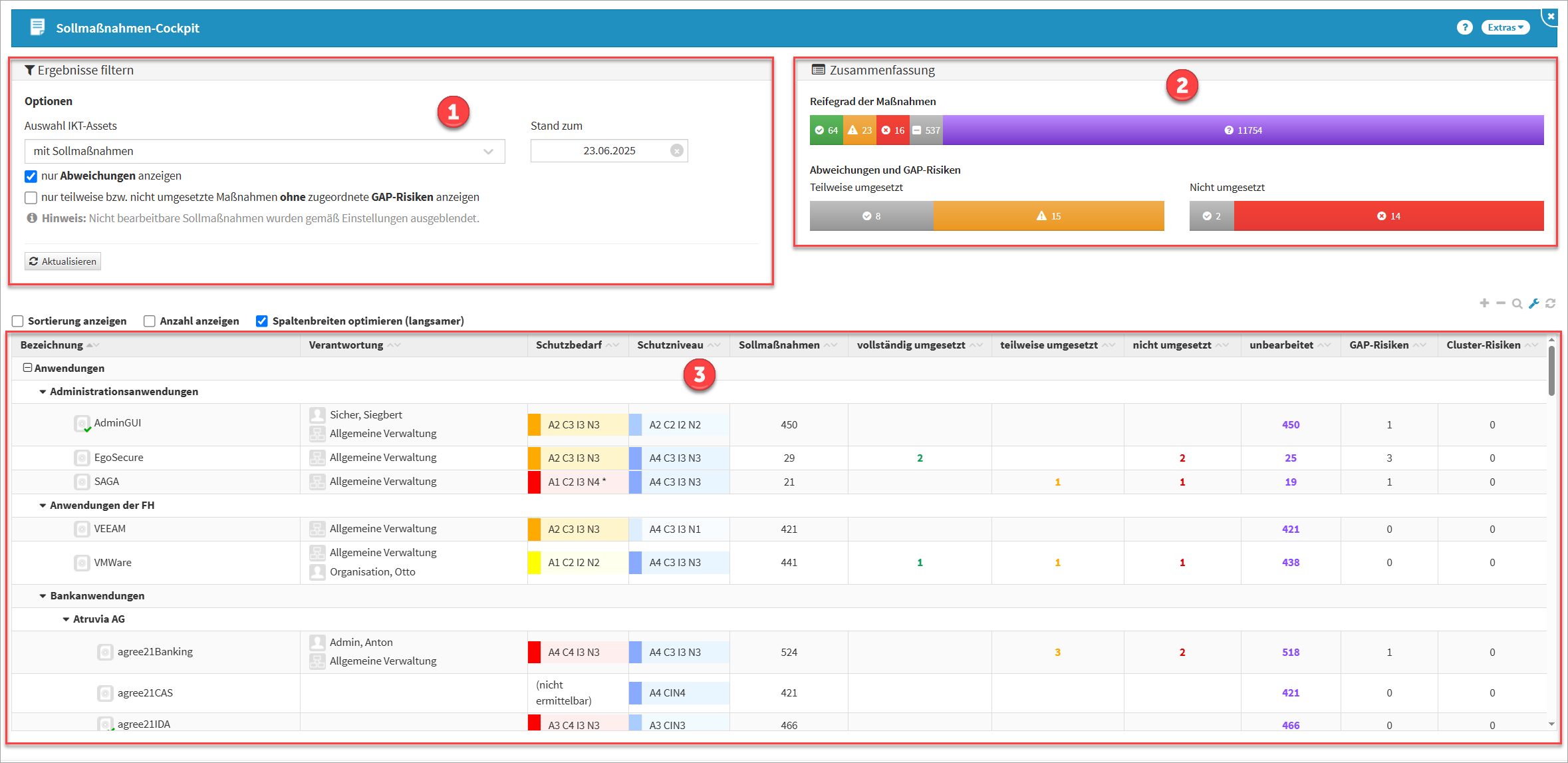
Abbildung: Übersicht Sollmaßnahmen-Profile
Auswahl der IKT-Assets mit Stand zum:
Die nachfolgenden Filteroptionen können zusätzlich zu einem frei gewähltem Datum Ergebnisse entsprechend ausgeben.
-
mit Sollmaßnahmen - es werden alle IKT-Assets mit Sollmaßnahmenprofile aufgezeigt. Wählen Sie zusätzlich die Checkbox nur Abweichungen anzeigen, werden Ihnen alle IKT-Assets aufgezeigt, welche im Reifegrad nicht vollständig umgesetzt sind, also Abweichungen im Reifegrad haben. Sie haben zusätzlich die Möglichkeit über eine weitere Checkbox sich auch nur Abweichungen mit teilweise bzw. nicht umgesetzten Maßnahmen ohne zugeordnete GAP-Risiken anzeigen zu lassen.
-
ohne Sollmaßnahmen - es werden alle IKT-Assets ohne Sollmaßnahmenprofile aufgezeigt.
Wählen Sie die Option IKT-Assets ohne Sollmaßnahmen, kann Ihnen im Reifegrad der Maßnahmen kein Ergebnis angezeigt werden.

-
alle IKT-Assets berücksichtigen - unabhängig, ob an IKT-Assets Sollmaßnahmenprofile verknüpft wurden, mit dieser Option werden alle in ForumISM erfassten IKT-Assets angezeigt.
-
Checkbox nur Abweichungen anzeigen - es werden Ihnen alle IKT-Assets aufgezeigt, deren Maßnahmen im Reifegrad nicht oder nur teilweise umgesetzt sind.
-
Checkbox nur teilweise bzw. nicht umgesetzte Maßnahmen ohne zugeordnete GAP-Risiken anzeigen - es werden Ihnen alle IKT-Assets aufgezeigt, welche im Reifegrad nur teilweise bzw. nicht umgesetzte Maßnahmen aufzeigen und keine zugeordneten GAP-Risiken haben.
Gewählte Optionen müssen über die Schaltfläche Aktualisieren bestätigt werden, um Ergebnisse anzeigen zu können.
Im nachfolgenden Beispiel sind für die Anwendung Allianz AMIS 38 Sollmaßnahmen verknüpft. Davon sind 13 Maßnahmen vollständig umgesetzt, 2 teilweise umgesetzt, 1 nicht umgesetzt und 22 Maßnahmen unbearbeitet.
Mit der Anwendung ist bereits 1 Cluster-Risiko verknüpft. Das Cluster-Risiko wurde an einer nicht umgesetzten Maßnahme erfasst.
Im Reifegrad Abweichungen und GAP-Risiken werden die GAP-Risiken und GAP-Cluster-Risiken zusammengezählt.

Abbildung: Cockpit mit Abweichungen, nur teilweise bzw. nicht umgesetzte Maßnahmen ohne zugeordnete GAP-Risiken
ZusammenfassungIm Reifegrad der Zusammenfassung werden Ihnen je nach gesetzter Filteroption die Summen der entsprechenden Reifegrade aufgezeigt (vollständig umgesetzt, teilweise umgesetzt, nicht umgesetzt und unbearbeitet).
In den darunter befindlichen Balken werden die teilweise umgesetzten und nicht umgesetzten Abweichungen, GAP-Risiken und Cluster-Risiken angezeigt. Die Anzahl der erfassten GAP-Risiken wird im Reifegrad in grauer Farbe mit Häkchen erfasst.
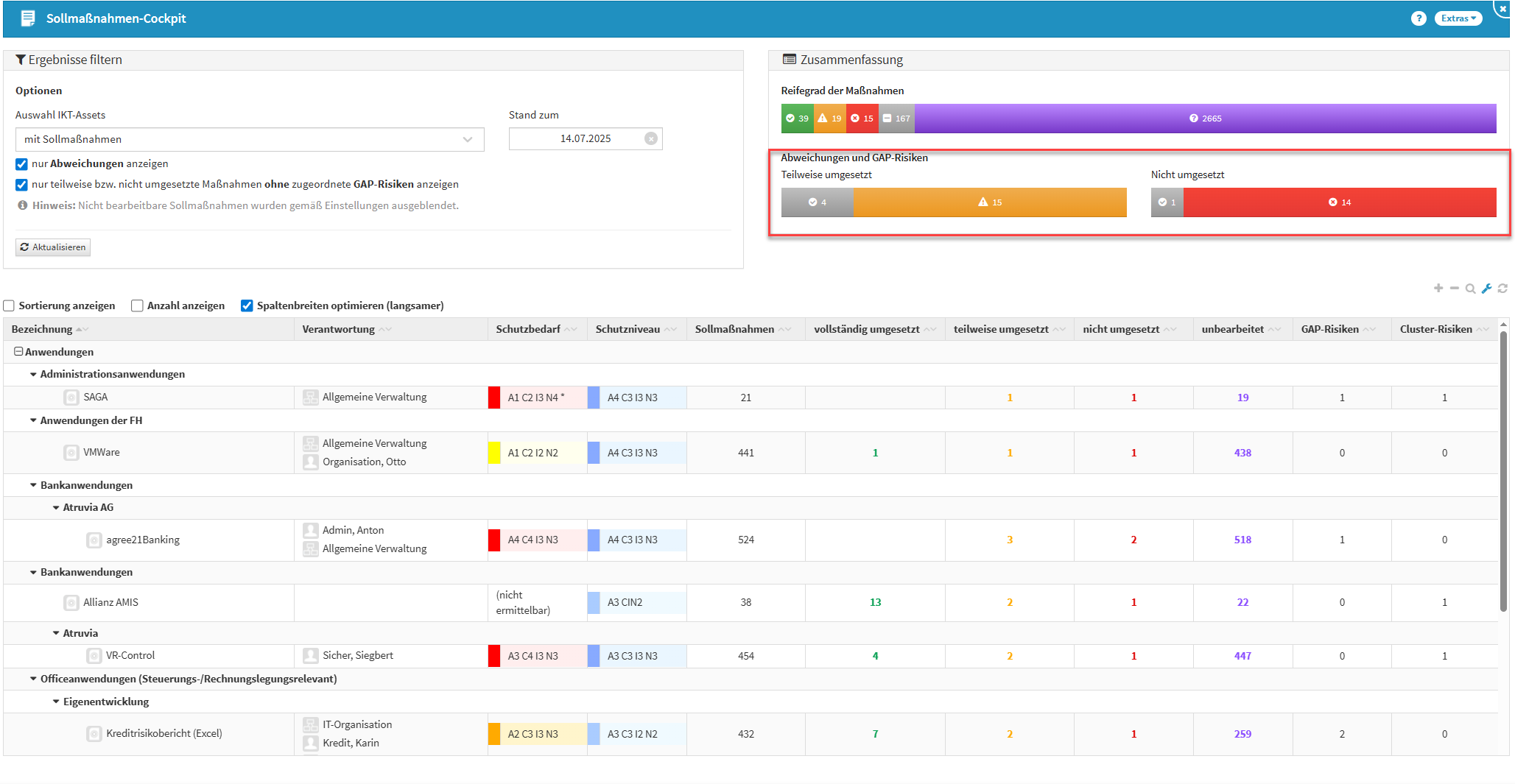
Abbildung: Anzeige Abweichungen und GAP-Risiken
Im oberen Bild sind 19 teilweise umgesetzte Maßnahmen zu sehen, wovon 15 ohne ein modelliertes GAP-Risiko sowie 4 mit GAP-Risiko sind. Es gibt außerdem insgesamt 15 nicht umgesetzte Maßnahmen, wovon 14 ohne ein modelliertes GAP-Risiko sowie eine mit einem modellierten GAP-Risiko sind.
GAP-Risiken aus Abweichungen zwischen Schutzbedarf und Schutzniveau am Schutzobjekt werden im Reifegrad nicht berücksichtigt. In der Zählung der GAP-Risken in der Übersichtsseite (letzte Spalte) werden Sie mit berücksichtigt.
Aus diesem Grund bekommen Sie über die neue Optionswahl nur teilweise bzw. nicht umgesetzte Maßnahmen ohne zugeordnete GAP-Risiken anzeigen im nachfolgenden Beispiel trotzdem die Anwendung agree21Banking angezeigt. Hier liegt eine Abweichungen zwischen Schutzbedarf und Schutzniveau vor und 3 teilweise umgesetzte Maßnahme sowie 2 nicht umgesetzt Maßnahmen haben kein GAP-Risiko.
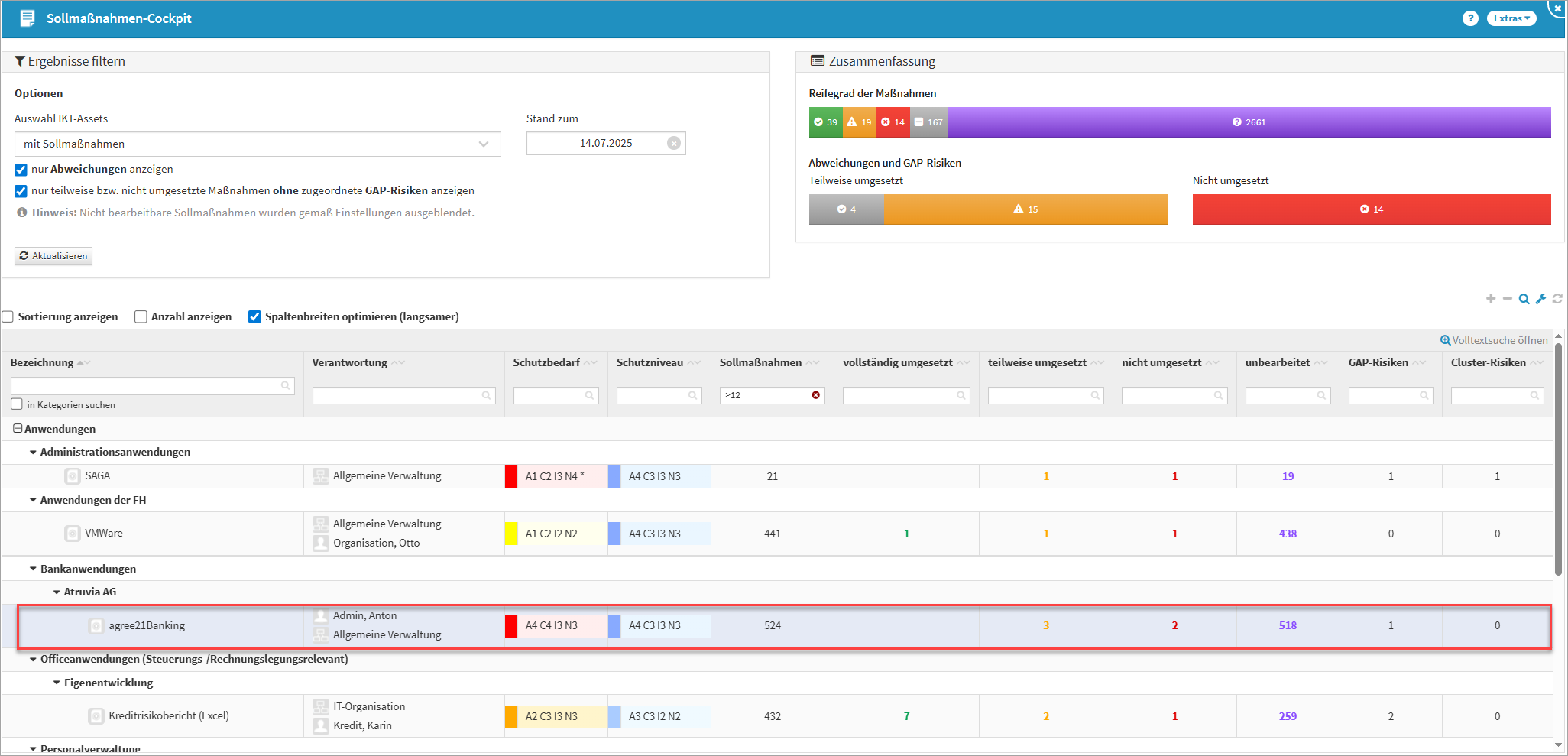
Abbildung: Anzeige Abweichungen und GAP-Risiken
Hinweis zur Filterung in Sollmaßnahmen-Cockpit
Über die Lupe können Sie die bekannten Suchoptionen öffnen und beispielsweise durch den Einsatz der Vergleichsoperatoren ">", "<" und "=" das gewünschte Ergebnis entsprechend anzeigen lassen. Im Beispiel wurden IKT-Assets gesucht, welche mehr als 12 zugeordnete Sollmaßnahmen beinhalten.
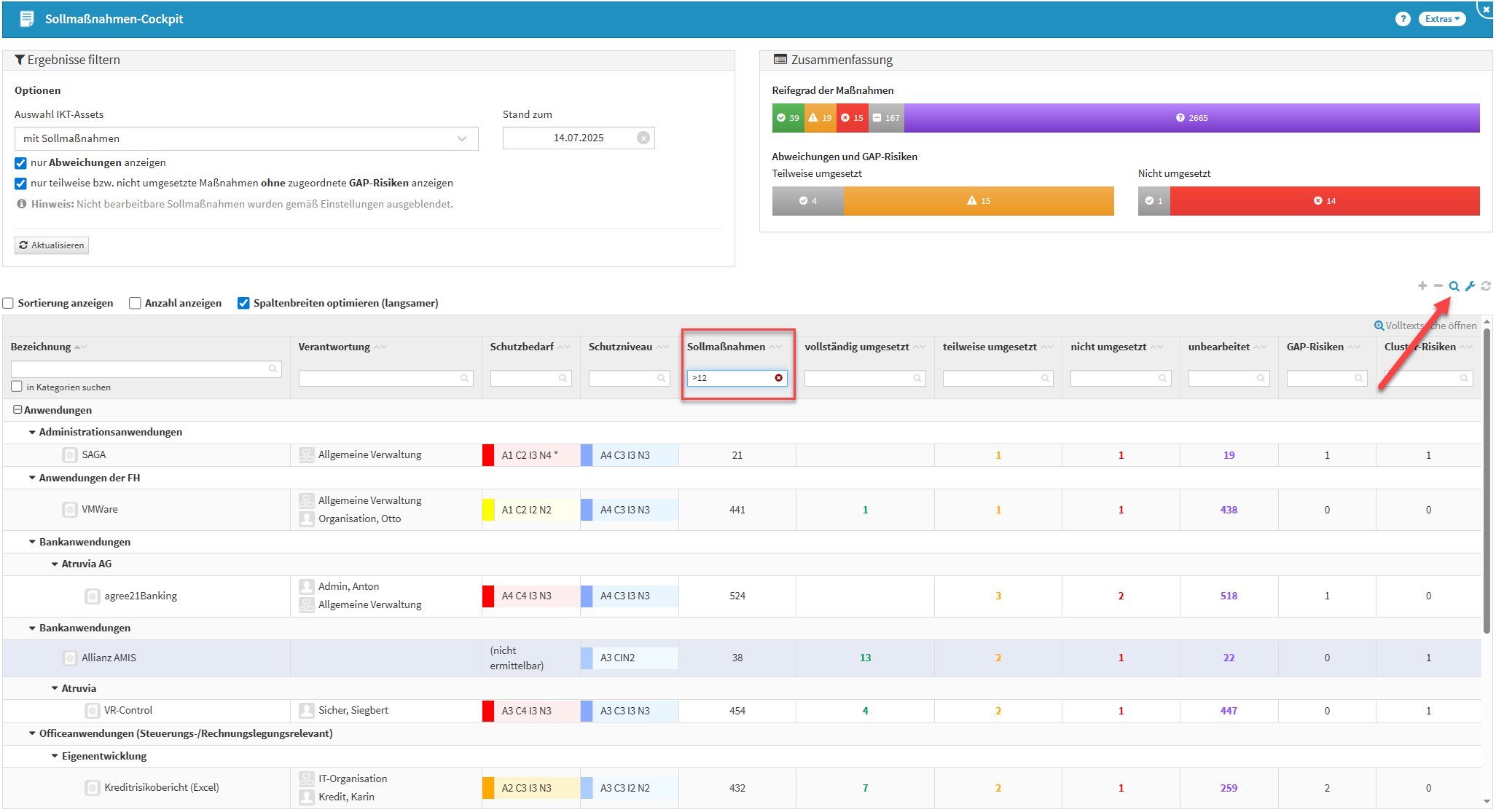
Abbildung: Suche mit Vergleichoperatoren